Algoritem TikTok je odličen za prikaz videoposnetkov, ki bi vas utegnili zanimati. Toda ali ste že kdaj slišali zvok, ki vas je spravljal obnorel? Če je tako, morda uničuje vašo izkušnjo z aplikacijo.

Na srečo je na TikToku enostavno blokirati zvok, ki ga ne želite slišati. Ta članek vam bo povedal vse, kar morate vedeti o blokiranju zvokov na TikTok.
Blokiranje zvoka iz vašega vira
Če so vaša ušesa utrujena od določenega hrupa, ki se pojavlja v vašem viru, lahko ta nadležen zvok blokirate tam, kjer se začne.
- Tapnite in pridržite zadevni video.
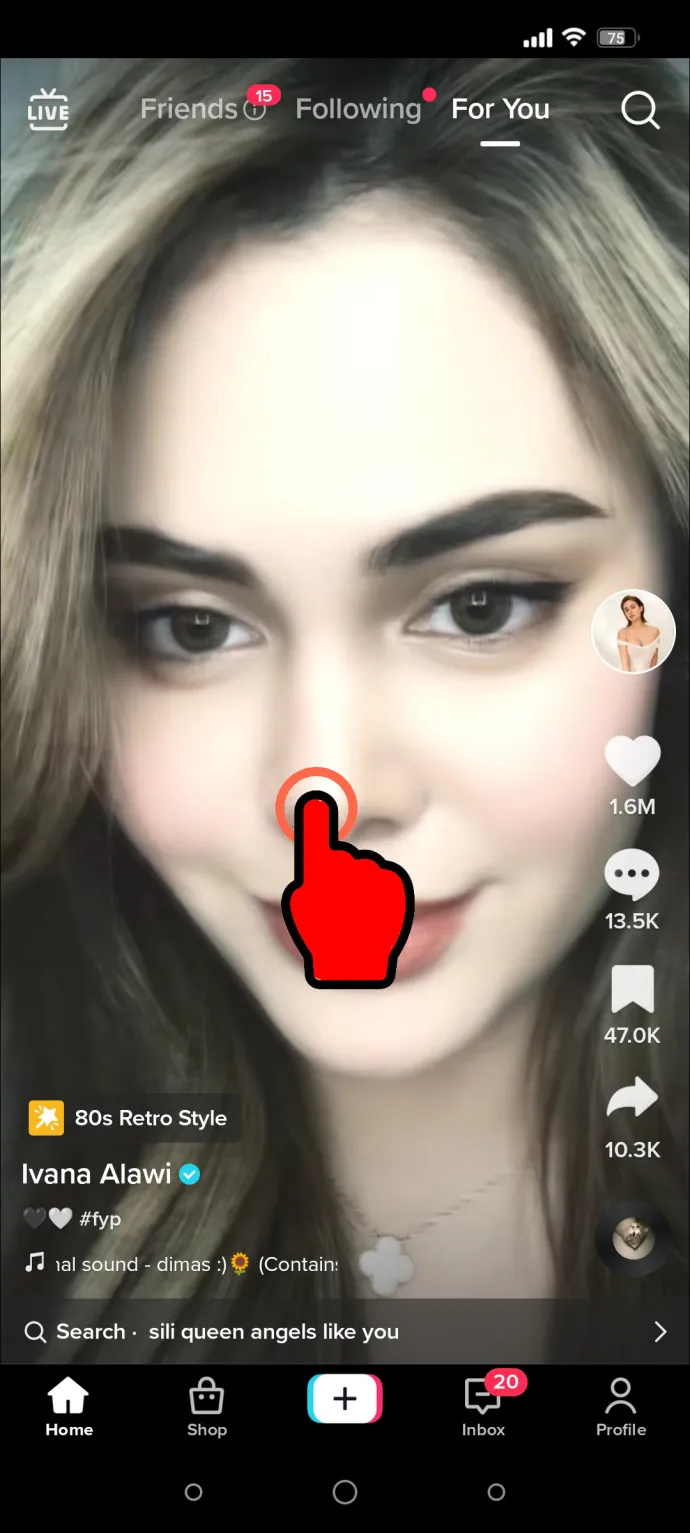
- V meniju, ki se prikaže, tapnite »Ne zanima me«.
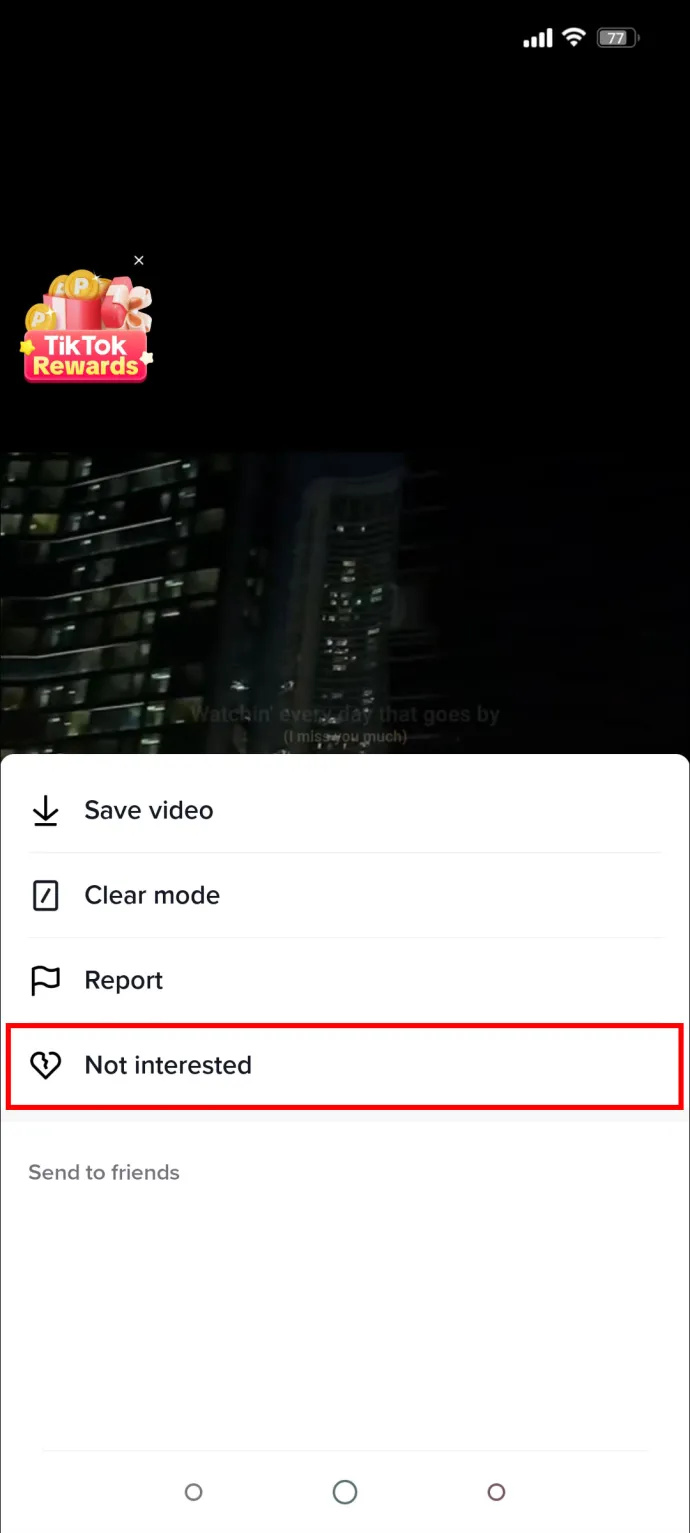
- Tapnite »Več«, če želite navesti dodatne podrobnosti.
- Tapnite »Skrij videoposnetke s tem zvokom«.
To algoritmu pove, da ne želite več videti tega videa, pa tudi, da tega zvoka ne želite več v svojem viru. Če je hrup, ki ga želite blokirati, povezan s priljubljeno temo, lahko preprečite, da bi se takšen video vsak dan pojavil v vašem viru.
Blokirajte račun na TikTok
Če hrup, ki vas moti, vedno prihaja iz istega vira, blokirate račun na TikToku. Ta metoda zagotavlja, da ne boste več slišali zvokov tega profila, dokler vam ni všeč, da ne vidite nobene njihove vsebine.
- Pojdite na profil, ki ga ne želite več videti.
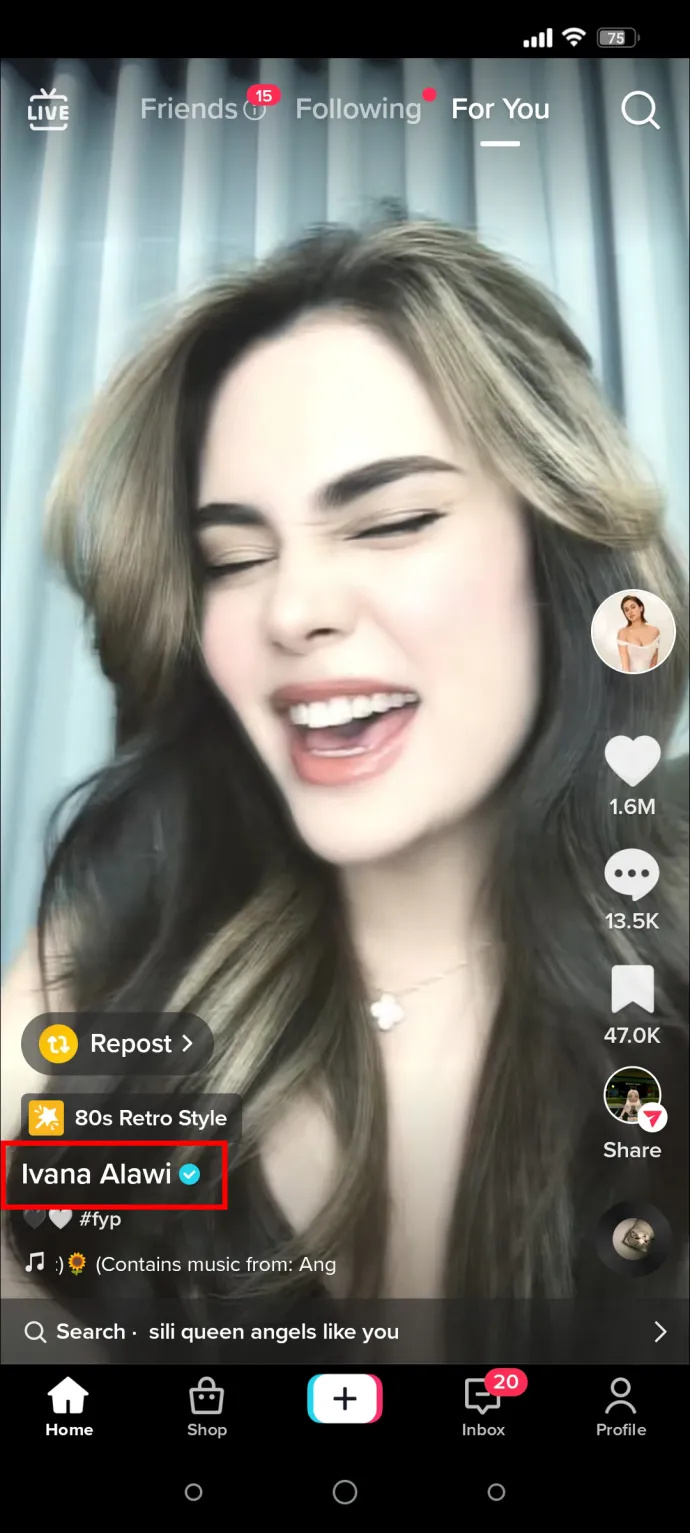
- Dotaknite se ikone v zgornjem desnem kotu, ne glede na to, ali gre za skupno rabo ali ikono »več« s tremi pikami.

- Pritisnite gumb 'blokiraj'. TikTok vas bo opozoril, da blokiranje nekoga pomeni, da ne boste več videli vsebine ali profila drug drugega.
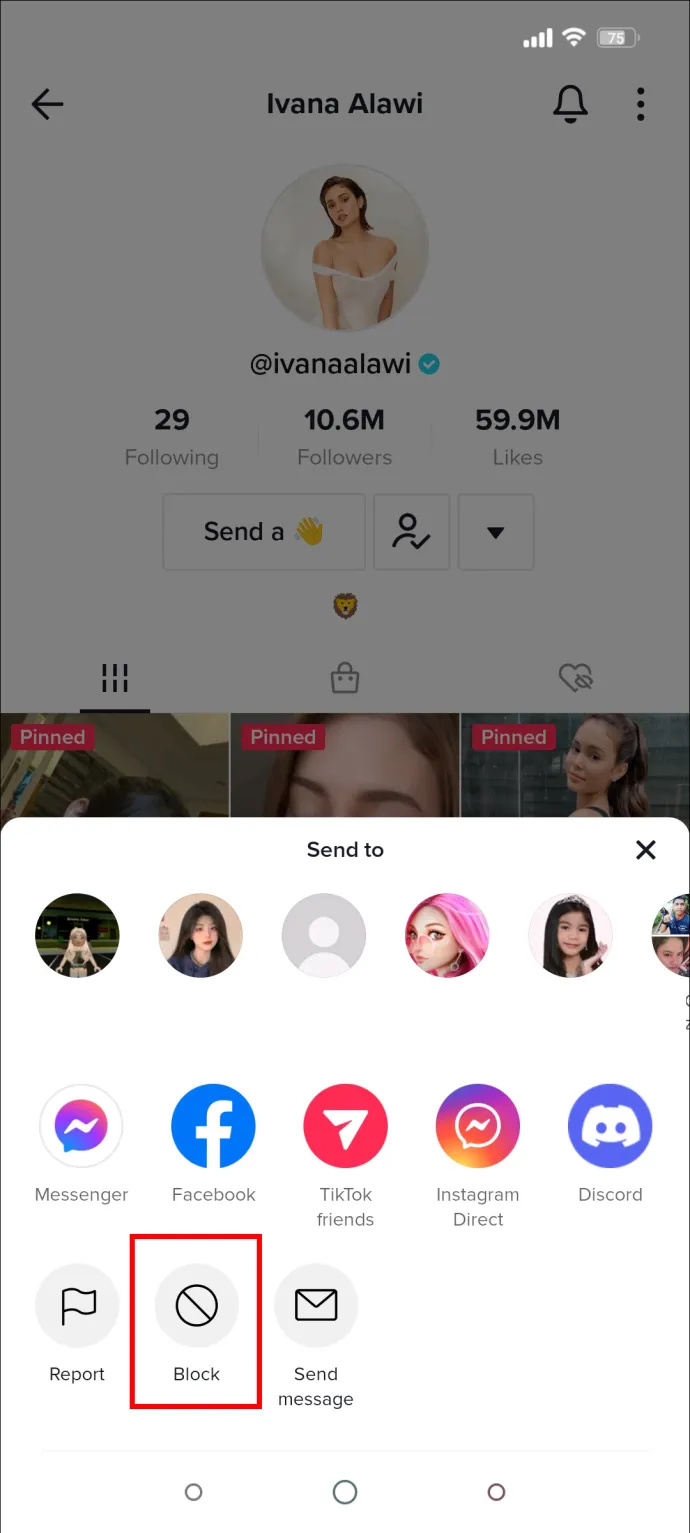
- Če se še vedno dobro počutite, potrdite blokado.
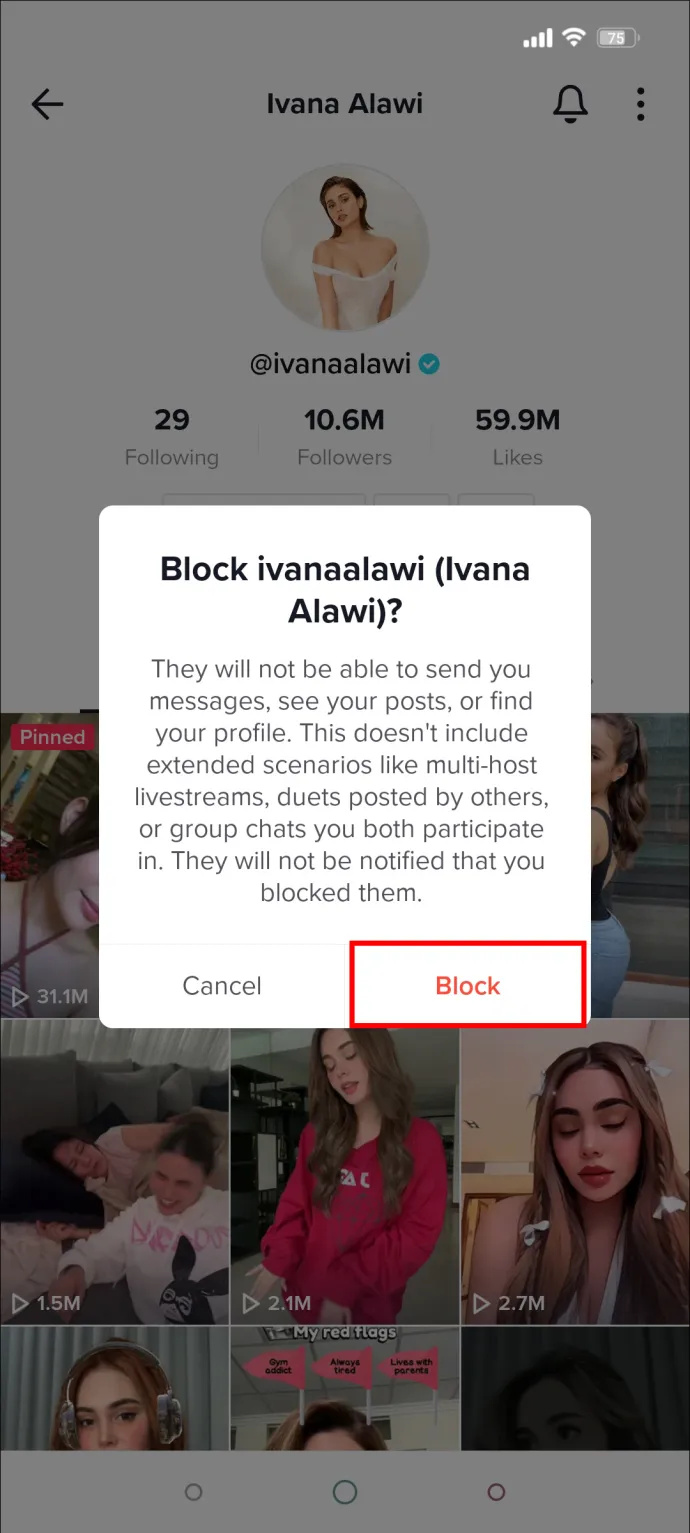
Spremenite zvoke, ki jih slišite, tako da ponastavite vir »Zate«.
Če se zdi, da ne morete obvladati hrupa v viru TikTok »Zate«, imate možnost ponastaviti svoje nastavitve v algoritmu. Če algoritem še naprej predlaga videoposnetke z zvoki, ki jih ne prenesete, lahko to pomaga pri brisanju podatkov, ki nenehno prikazujejo tovrstne videoposnetke.
Na srečo je TikTok predstavil to funkcijo na zahtevo številnih uporabnikov.
- Odprite TikTok in izberite svoj zavihek Profil.
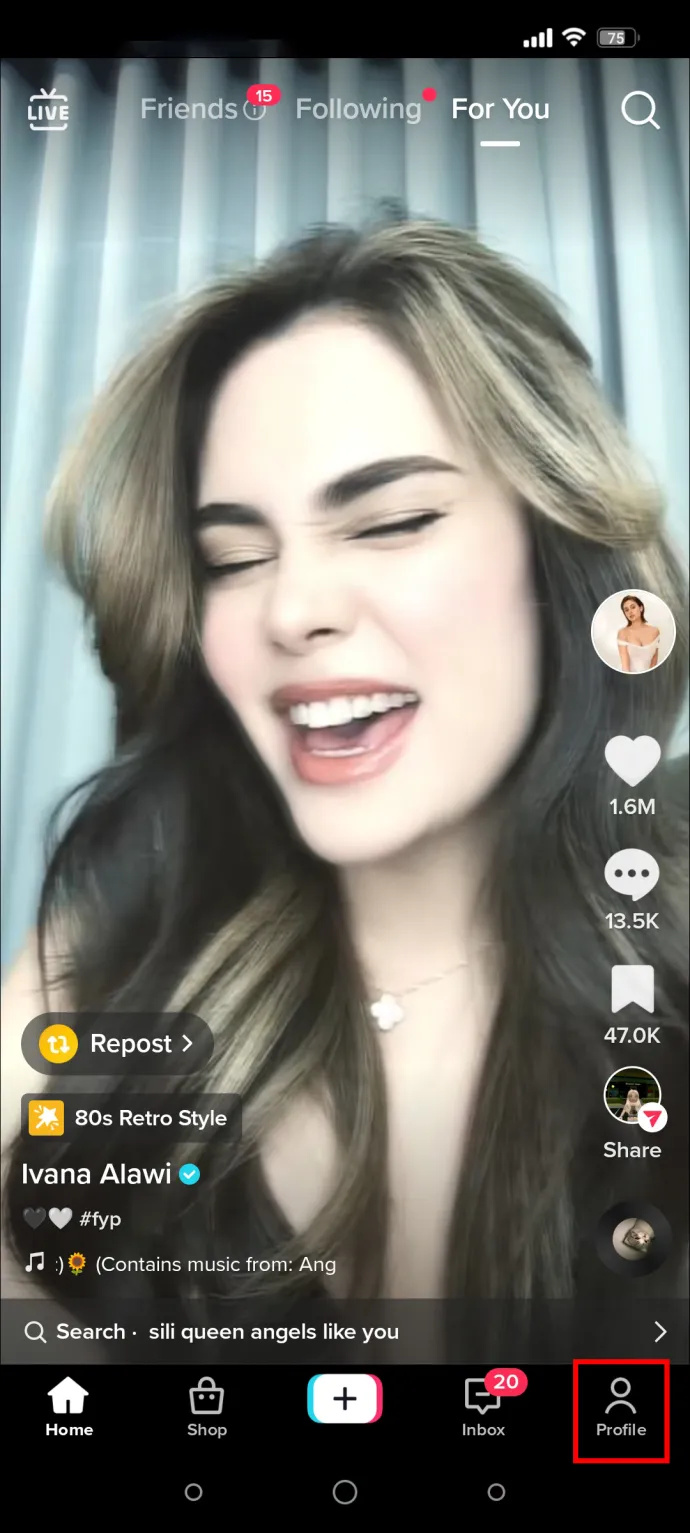
- Tapnite gumb menija v zgornjem desnem kotu.
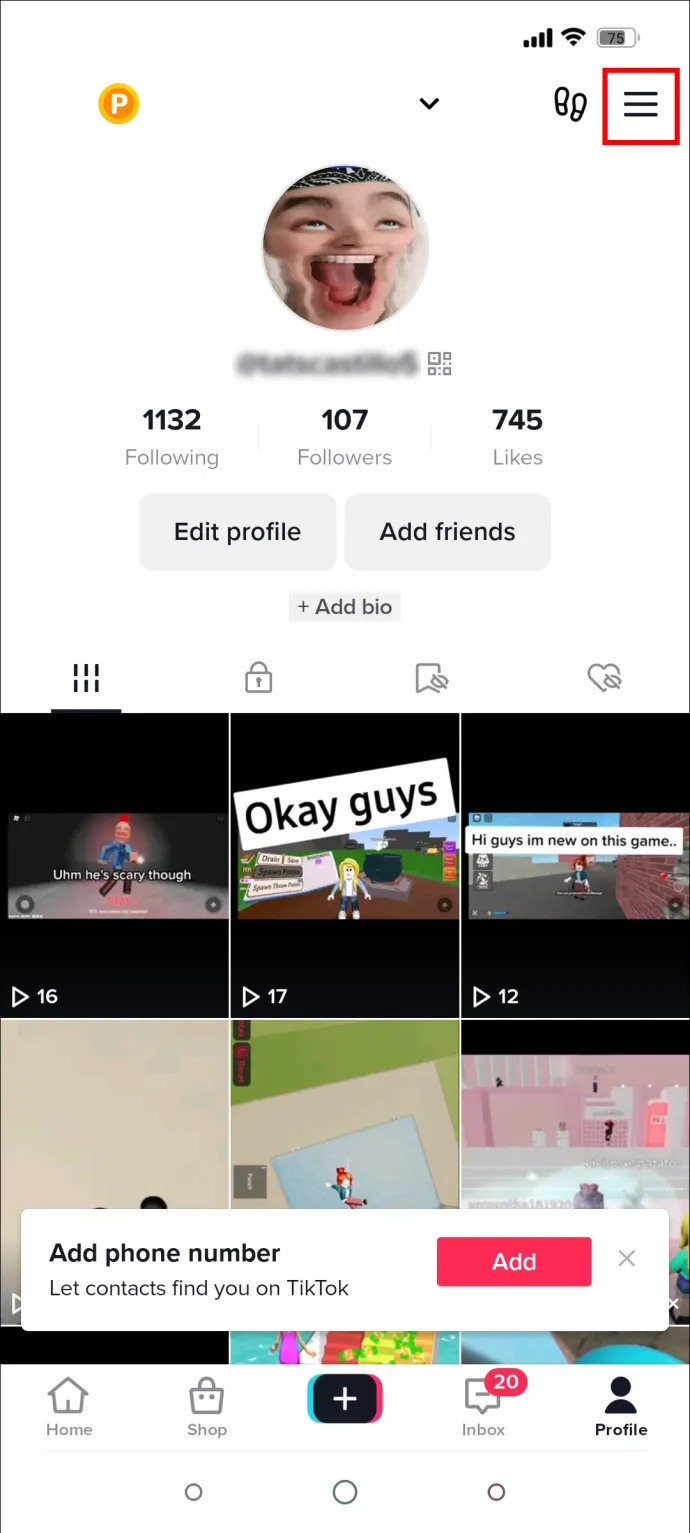
- Izberite »Nastavitve in zasebnost«.
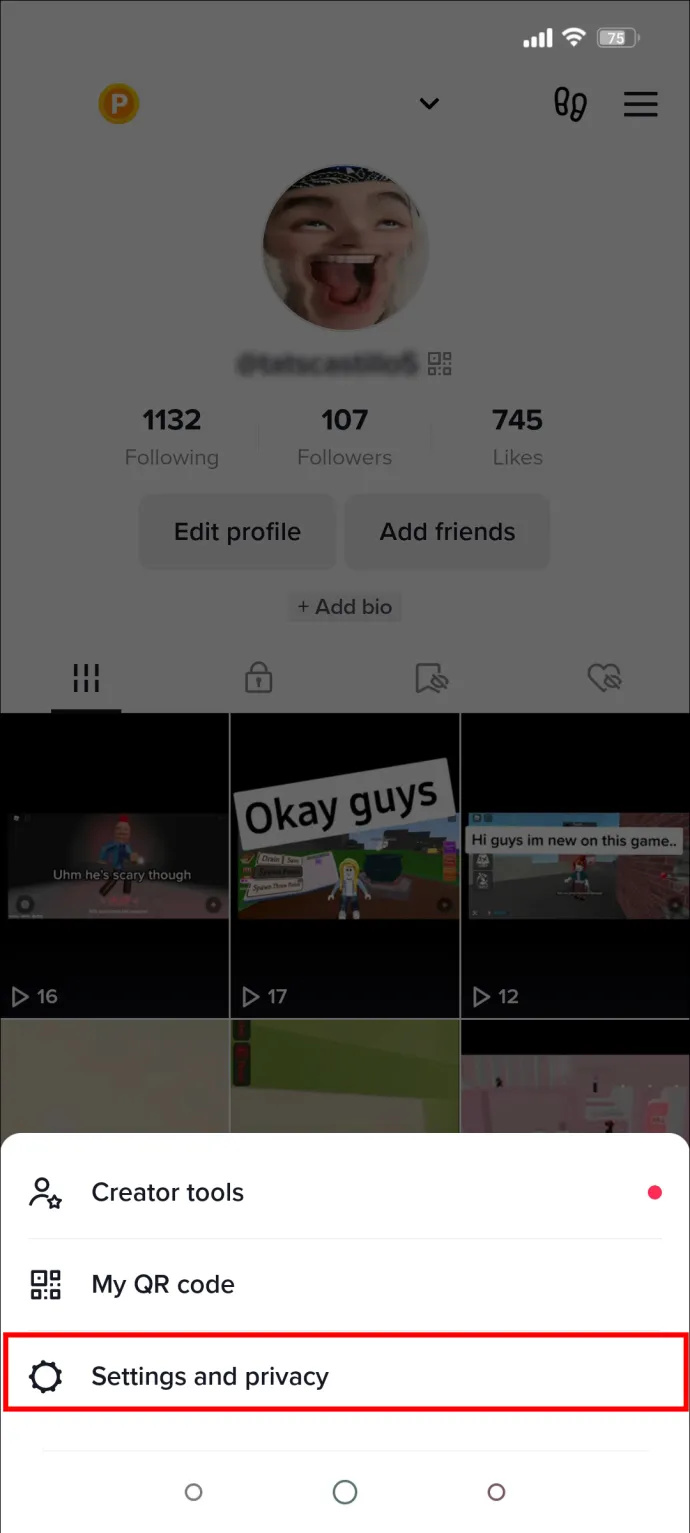
- Dotaknite se »Nastavitve vsebine«, da jih uredite.
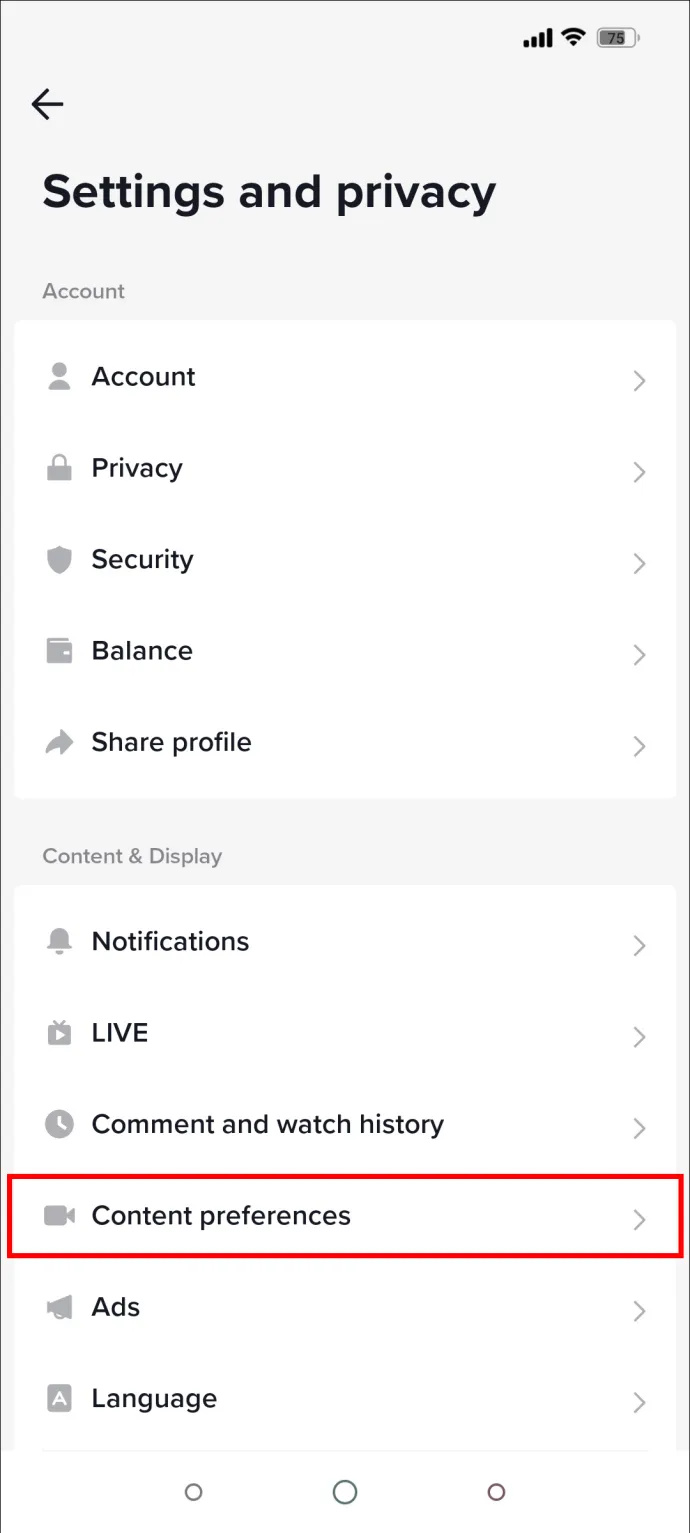
- Izberite »Osveži vir za vas« in pritisnite Nadaljuj.
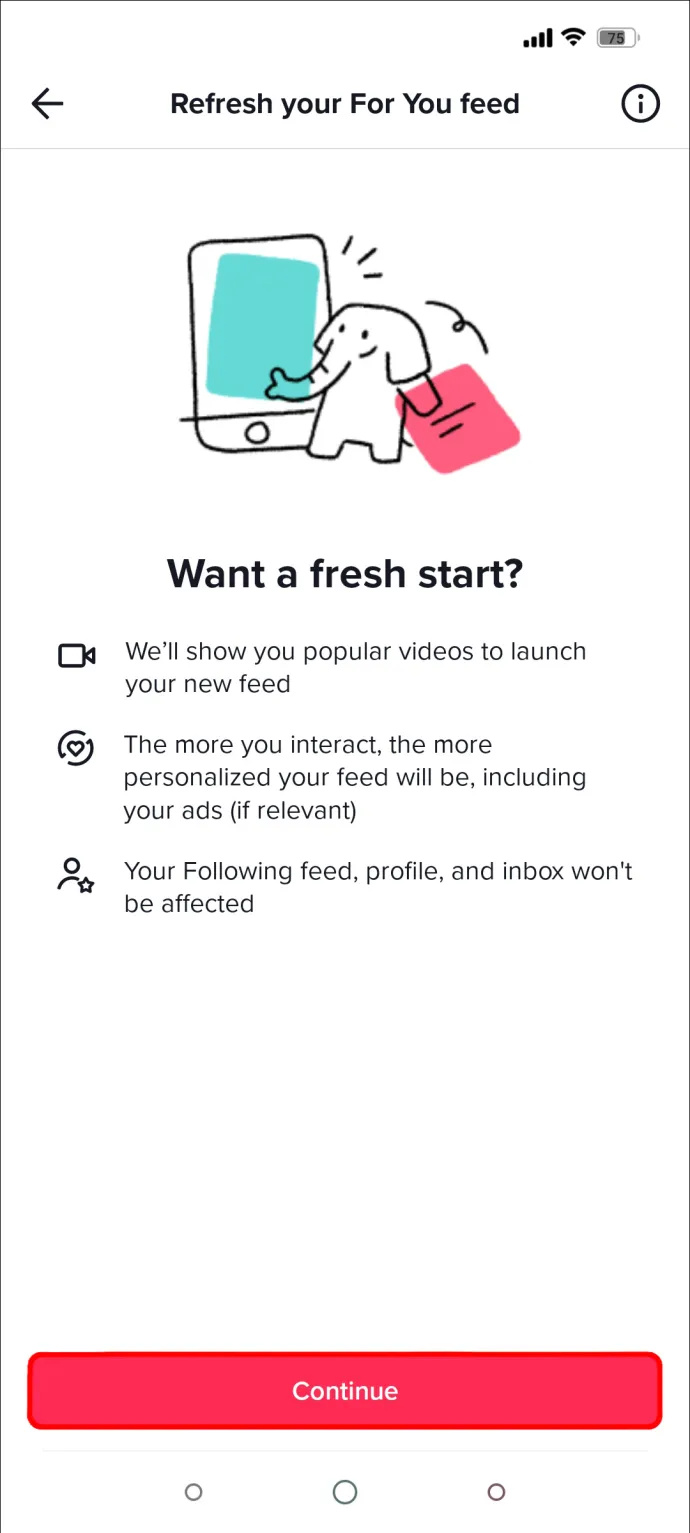
- Izbiro potrdite s pritiskom na »Osveži«.
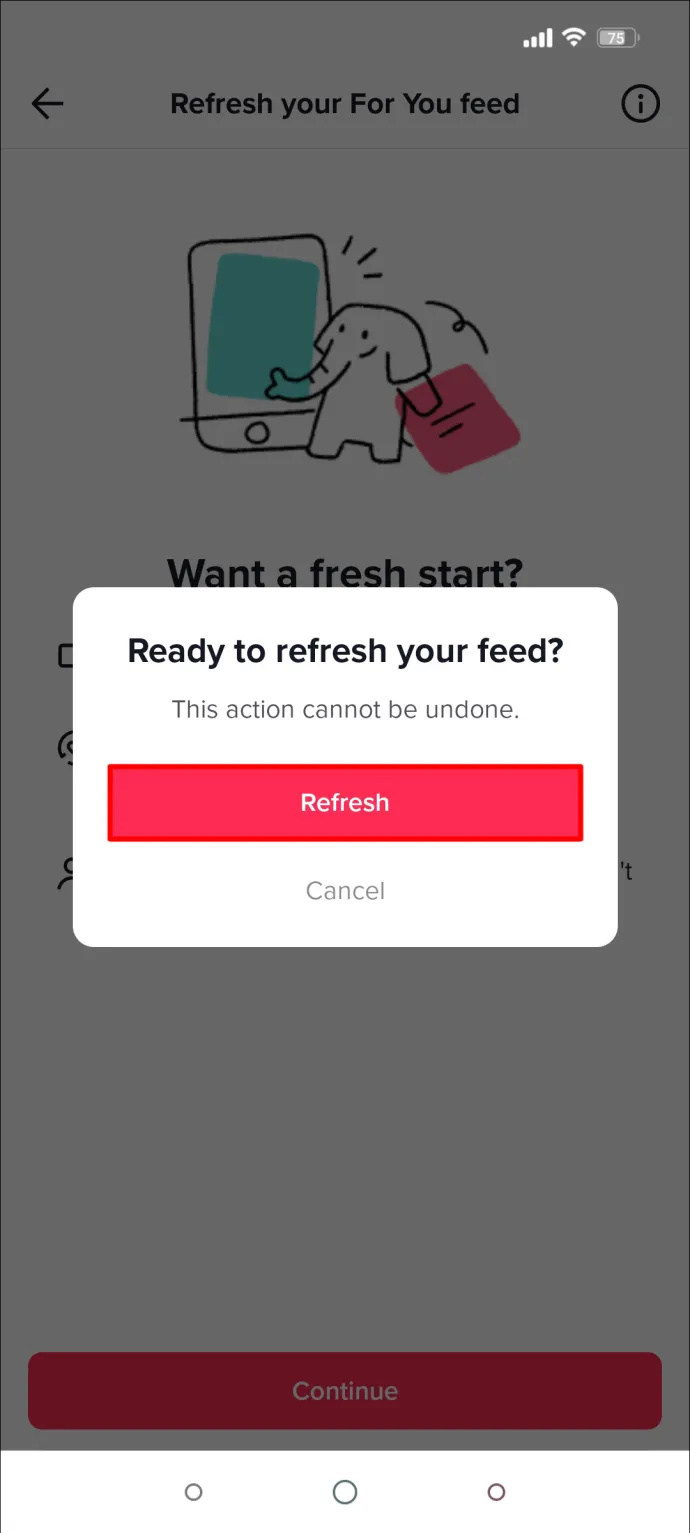
Zdaj imate čisto listo in algoritem TikTok lahko naučite, kar vam je všeč. Čeprav TikTok ni razkril, kako algoritem deluje, vemo, da bo predlagal videoposnetke, ki ustrezajo temu, kar ste uživali prej. Preživite nekaj časa ob gledanju in všečkanju nekaterih vaših zelo priljubljenih vsebin, da ponastavite vir »Zate« na stvari, v katerih uživate.
Priljubljanje zvokov, ki so vam všeč
Zdaj, ko veste, kako blokirati zvoke, ki vam niso všeč, je pomembno vedeti, kako shraniti vse zvoke, ki vas zanimajo.
- Ko gledate videoposnetek in slišite skladbo, ki jo želite dodati med priljubljene, tapnite ikono kroga v spodnjem desnem kotu zaslona. TikTok bo prikazal ime izvajalca in naslov pesmi.
- Tapnite »Dodaj med priljubljene«, da shranite skladbo v meniju »Zvoki«.
Ne samo, da se boste lahko pomaknili do svojih priljubljenih in jih znova poslušali, ampak jih lahko uporabite tudi v svojih videoposnetkih in projektih, tako da jih dodate iz menija »Priljubljene«.
Kako odstraniti všeček iz videa
Del prenove vašega vira in odpravljanja motečih zvokov je zagotoviti, da so vaši všečki še vedno pomembni za vas. Če vam je bil video všeč in ne želite več, da bi vplival na vaš vir, ga lahko razveljavite. To lahko storite na dva načina:
- Med gledanjem videoposnetka tapnite ikono srca, da odstranite všeček.
- Poiščite video med videoposnetki, ki so vam všeč, in tapnite ikono srca, da ga odstranite.
Katero koli od teh dejanj bo videoposnetek razveljavil in ga ne boste več našli na seznamu všečkov.
Kako odstraniti video s seznama priljubljenih
Na enak način boste morda morali odstraniti videoposnetek, ki je bil pomotoma uvrščen na vaš seznam priljubljenih ali pa ga preprosto ne štejete več med priljubljene. Na srečo je to razmeroma preprost postopek.
- Ko je videoposnetek na zaslonu, tapnite ikono »Priljubljene«.
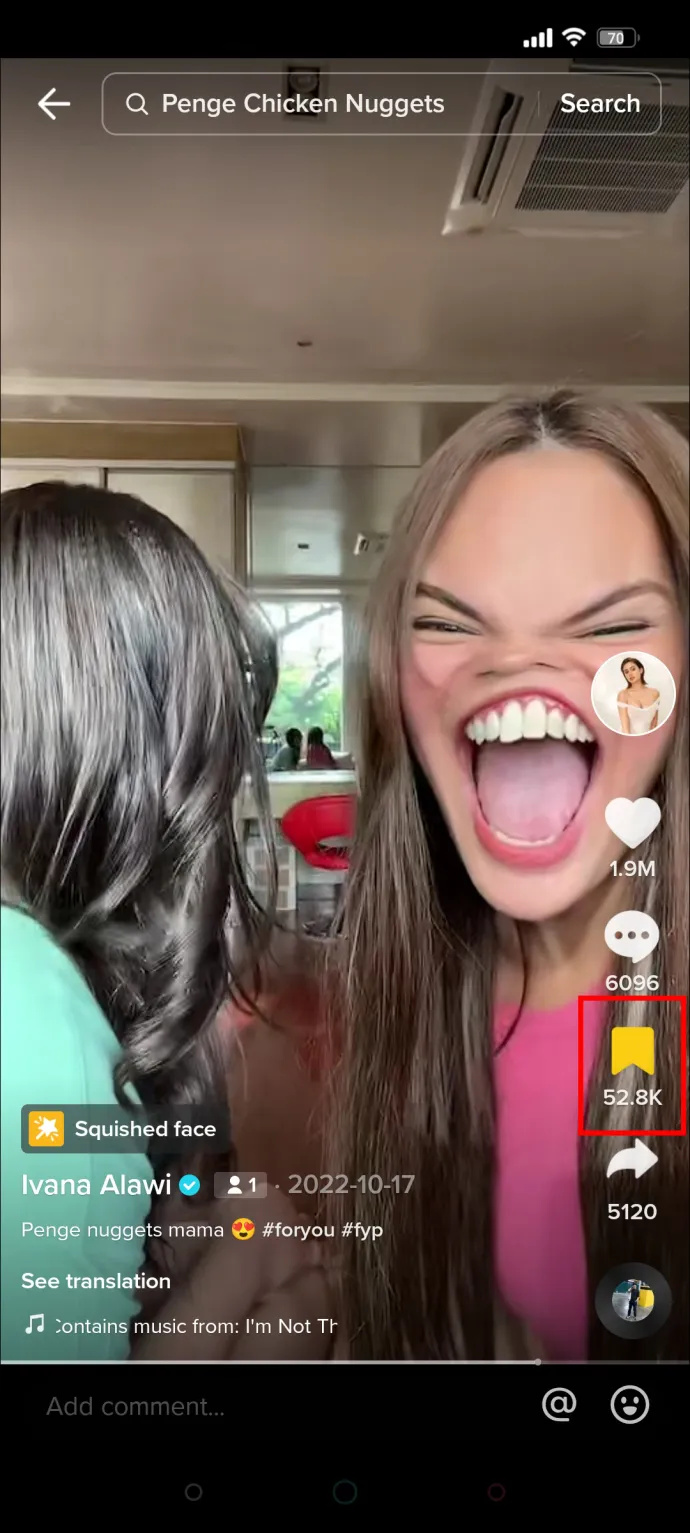
- Tapnite »Odstrani iz priljubljenih«.
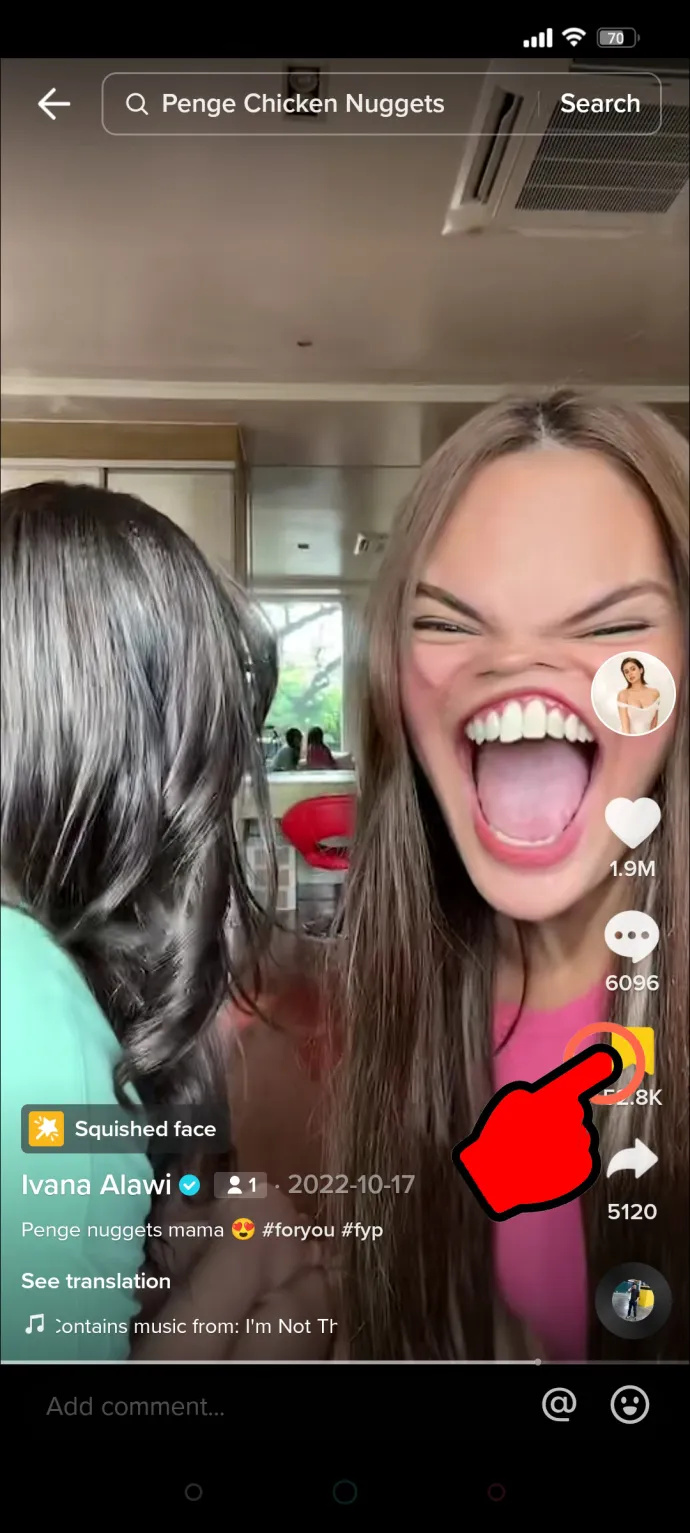
Ni omejitev, kolikokrat lahko dodate in odstranite Priljubljene, zato jih lahko prilagodite, ko se spremenijo vaša zanimanja. Ne pozabite, da si lahko drugi uporabniki ogledajo vaše všečke, ne morejo pa si ogledati vaših priljubljenih.
pogosta vprašanja
Zakaj slišim neželene zvoke?
Funkcija »Zate« na TikToku uporablja videoposnetke, ki ste jih že gledali ali so vam bili všeč, da prilagodi predlagane videoposnetke. Čeprav TikTok ni izdal posebnih podrobnosti o delovanju algoritma, verjetno na to vpliva število videoposnetkov, ki si jih ogledate, in čas, ki ga porabite za gledanje. Če ste nekaj časa uživali v videoposnetku z nadležnim zvokom, lahko to vrsto videoposnetka ponovite v svojem viru »Zate«.
kako iz vaška zombija spremeniti vaščana
Od kod prihajajo ti nezaželeni zvoki?
V TikToku ni brezhibnega načina za blokiranje zvokov, ki vam niso všeč, še posebej, če je zvok priljubljen in je TikTok preplavljen z videoposnetki, ki uporabljajo ta hrup. Ti neželeni zvoki izvirajo iz trenutnih priljubljenih trendov na TikToku in predlogov, ki jih ima TikTok za vas. Še naprej povejte TikToku, da vas ti videoposnetki ne zanimajo zaradi njihovega zvoka, in njihova pogostost se bo zmanjšala.
Ali neželeni zvoki predstavljajo težavo za aplikacijo?
Ne, nezaželeni zvoki, ki jih slišite, niso težava z aplikacijo. To so le zvoki v ozadju, ki so jih uporabniki dodali svojim videoposnetkom, da bi pritegnili pozornost gledalcev.
Zakaj ljudje svojim videoposnetkom dodajajo moteče zvoke?
Številni uporabniki na TikToku želijo biti vplivni in pridobiti čim več gledalcev. Dodajanje prepoznavnih zvokov je eden od načinov, kako pritegniti pozornost ljudi, ki brskajo po njihovih virih. Priljubljeni so tudi priljubljeni zvoki, čeprav jih ni prijetno slišati. Možno je celo, da se osebi, ki uporablja zvok, ne zdi moteč.
Blokiranje zvokov na TikTok
Tehnologija je v veliko pomoč … dokler ni več. Ko TikTok predlaga videoposnetke, zaradi katerih se zgroziš, je dobra novica ta, da ti jih ni treba kar naprej poslušati brez upanja na pomoč. Osvežujoče je vedeti, da TikTok omogoča, da frustrirajoči zvoki ne zapolnijo vašega vira in blokirajo vse videoposnetke, v katerih bi sicer lahko uživali. Te moteče zvoke in videoposnetke lahko blokirate, dokler vam vir ne bo bolj všeč. Ponovno boste imeli vir TikTok, ki je prilagojen samo vam.
Ste morali blokirati zvoke iz TikToka? Povejte nam o svojih izkušnjah z blokiranjem hrupa iz TikToka v spodnjih komentarjih.








